《OpenMe》是一套免費的線上電子賀卡服務,不但能夠即時線上編輯、預覽卡片,還有「多人共同留言、預約寄送」的功能。同時提供 16 大類精美範本,如:「愛情、美食、生日賀卡、照片寫真、感謝卡…等」,全站共超過 100 多套漂亮且專業的設計模板,方便大家快速套用,省去設計的困擾,並且能在預約日期當天,將收集來的祝福與感謝,直接寄送到祝福對象的信箱中,不但能夠為對方帶來驚喜,也能留下滿滿珍貴的回憶。
● OpenMe 電子賀卡 – 服務簡介
過去常見的電子賀卡,大多是「1 對 1」或「1 對多」的賀卡寄送方式,卻很少看見類似我們在畢業時,所製作那種「多人簽名」的畢業紀念冊,大家可以在上面塗鴉、寫字,在這重要的時刻,給自己和彼此留下許多珍貴的回憶與祝福。而《OpenMe》的電子賀卡,就可以實現這樣彼此祝福的功能唷!當然在新冠疫情影響之下,要透過 OpenMe 的服務做成「婚禮祝福卡」,也是非常容易的喔!後面拔拔會介紹該如何使用這套線上電子賀卡,來解決因應目前防疫期間,又想要熱鬧辦活動慶祝的方法。
透過這個免費的線上電子賀卡服務,可以輕鬆製作「新年賀卡、生日賀卡、畢業祝福卡、升遷祝福卡、喬遷祝福卡、感謝師恩卡…等等」,如果想要更多自訂的外觀樣式,也能夠選擇「相片或是空白」模板來設計電子賀卡唷!
- 服務來源:OpenMe
- 服務價格:免費 (Free) ※Facebook 登入 或 Email 註冊即可免費使用
- 服務內容:電子賀卡、多人群組賀卡、線上留言簽名
- 範本分類:16大類 ( 動物、食物、趣味、畢業、自然、假期、照片寫真、嬰兒、空白、激勵鼓勵、友情、痊癒、愛情、對不起、感謝 )
- 模板總數:20萬套以上 (此為官方數字, 但拔拔實際看了一下大約剩下數百套)
請支持《Kiwi LIFE》原創文章。原文標題:OpenMe 線上電子賀卡 – 多人留言、預約寄送功能,遠端慶祝也超嗨!,原文網址:https://kiwislife.com/openme-ecard-groupcard-partycard/
● OpenMe 電子賀卡 – 功能特色
1. 電子賀卡設計超輕鬆 – 超過百套專業設計模板範本任您選用
OpenMe上有許多專業設計師,設計許多可愛的角色、圖片,以及可以直接套用「照片」的特殊設計模板,這樣即使對自己美感沒有自信的朋友,也能夠輕鬆設計出一套令人驚豔的電子賀卡了!特別是 OpenMe 提供了16種常用的電子賀卡類別,像是「畢業季留名冊、婚禮留名簿、愛情祝福卡、生日賀卡、住院祈福卡、嬰兒出生祝賀卡、各種節日賀卡」,都可以快速地套用並完成設計。
2. 功能強大的群組卡片,快速連結家人、朋友,以及辦公室夥伴的祝福
OpenMe 的電子賀卡除了可以單獨祝賀親友外,還提供「群組卡片」功能,讓發起人可以邀請親朋好友一同寫下祝福,並且在預約的日期時間,直接 Email 郵寄到對方的信箱中,收件者可以看到親友們的各種精彩照片、留言,心情不好煩悶時,都可以打開電子賀卡的連結,慢慢回顧過往的美好回憶。
● OpenMe 電子賀卡 – 使用方法 (賀卡邀請人)
1. 選擇設計範本及預覽 (無論單純的電子賀卡,或群組卡片都一樣)
首先從想要的電子賀卡類別中,選擇想要的設計範本,滑鼠停留在想要預覽的範本上時,會出現「Look Inside」的按鈕,點選之後就會看到電子賀卡的預覽畫面,並且可以前後翻頁,來確認賀卡的「封面、內頁、封底」三個區塊的設計內容。
2. 設計賀卡內容
當選好設計模板後,就可以在範本的「封面、內容頁、封底」三個區塊任意切換,並且在範本中所預留的「相片」和「文字」區域,選用自己的圖片,並填入想要輸入的文字內容。
3. 在設計範本中變更照片、加入邀請者留言
OpenMe 電子賀卡的部分範本中,會提供自訂「圖片」的功能,所以設計時可以在範本中,自行變更範本中的照片,且照片可進行「裁切、旋轉」的設定。同時賀卡活動邀請人的留言區塊,可以填入「留言內容、留言者姓名或暱稱、設定留言字型、設定留言者頭像」。
4. 設計完成進行預覽及最後確認
當賀卡設計完成後,點選右方的紅色按鈕「Continue to digital preview」來進行預覽。預覽時可以在「封面、內容頁、封底」三個區塊,反覆進行內容的確認,如果都確認沒有問題,就可以點選右方紅色按鈕「Continue to delivery options」來進行下一階段的賀卡收件者設定。
5. 設定電子賀卡收件者和電子郵件地址
這個步驟就是設定電子賀卡的「收件者」,以前 OpenMe 是可以選擇直接寄送「實體卡片」,但後來暫時取消了這項服務,因此只能選擇使用「Email」來寄送賀卡,此時只要填入「收件者名稱、收件者電子信箱」後,就可以點選「Continue to choose arrival date」來設定電子賀卡送達的日期。
6. 設定電子賀卡送達日期
終於到了最後一步確認電子賀卡送達日期的設定,此處日期的設定「無法設定為當天日期」,只能是「今天之後的日期」唷!所有賀卡的設定都完成後,就可以點選「Schedule card and Invite friends」的按鈕,來完成預約電子賀卡的寄送日期,並確認是否要邀請其他朋友來填寫賀卡。
7. 賀卡製作完成 & 邀請好友留言
經過許多步驟的設定與確認後,OpenMe的電子賀卡終於製作完成了,此時介面上可以看到過去所製作過的所有賀卡狀態,尚未寄出的電子賀卡,會看到「寄件倒數」的時間,只要在倒數時間結束之前,如果您想要邀請其他人一起來填寫賀卡祝福,都可以透過「Invite to SIGN」的按鈕,來邀請您的好友或同事們,一起在這張電子賀卡上留言祝福。
而邀請其他人來留言祝福的方式有下面幾種:
- 分享到 Twitter:發推文到 Twitter,好讓追蹤的粉絲群可以從賀卡推文連結來留言祝福。
- 分享到 Facebook:發貼文到 Facebook,無論是發到個人塗鴉牆、粉絲頁,有貼文閱讀權限的人,都可以透過連結來留言祝福。
- 發送 Email:如果是公司內部活動,可以將通訊錄中的 Email 直接加入,直接群發給公司所有人。
- 複製分享連結:如果有一些朋友不常使用上述這些社群媒體,也可以自行複製分享連結,透過可以聯繫到對方的管道來發出留言邀請。
● OpenMe 電子賀卡 – 使用方法 (賀卡留言者)
1. 開啟電子賀卡連結
當您收到 OpenMe 電子賀卡時,您可以前後翻頁看看目前電子賀卡的內容,包含賀卡設計內容,以及其他留言者的留言內容。
留言者的操作介面說明如下:
- 翻頁檢視賀卡:透過翻頁按鈕來查看目前電子賀卡的所有內容。
- 寄件倒數:這張電子賀卡還剩餘多少時間就會寄出給收件者,在倒數結束之前,都可以參與「留言祝福」。
- 留言祝福:點選「SIGN This CARD」按鈕,就可以用自己的身份,在這張電子賀卡上留下祝福。
- 分享與邀請:如果這是一個可以多人一起慶祝的電子賀卡,留言者也可以自行分享給其他人來加入留言。
2. 點選「留言祝福」後,編輯留言者頭像與留言內容
電子賀卡的留言介面,跟賀卡邀請人的留言介面相同,都可以自訂「留言者名稱、變更頭像、留言內容」,確認內容無誤後,點選「Submit Note」按鈕,就可以將自己的祝福加入賀卡中了唷!下面就是其它人留言之後的畫面。
●雙胞胎拔拔的 OpenMe 電子賀卡使用心得
拔拔自己使用 OpenMe 時覺得還蠻方便的,尤其是面對疫情沒辦法好好慶祝「畢業、婚禮」的朋友們,都可以透過這個方式來製作個人專屬的電子賀卡、留言簿唷!特別是有一些「空白」版型有更多的設計彈性,可以加入較多自己的設計想法,好讓電子賀卡更有自己的特色。下面是拔拔所設計的「婚禮留名卡」,設計上看得出來挺自由的,且中文字體的表現也不錯,所以如果您現在也因為疫情,而取消了一些原本要實體慶祝的留名活動時,就可以透過 OpenMe 電子賀卡,來為自己留下難忘的回憶囉~
●OpenMe電子賀卡相關連結:
- OpenMe電子賀卡官網:https://www.openme.com/
- OpenMe電子賀卡(eCard):https://www.openme.com/ecards
- OpenMe群組賀卡(Group Card):https://www.openme.com/group-cards
- OpenMe問題反映與聯繫表單:https://www.openme.com/contact-us

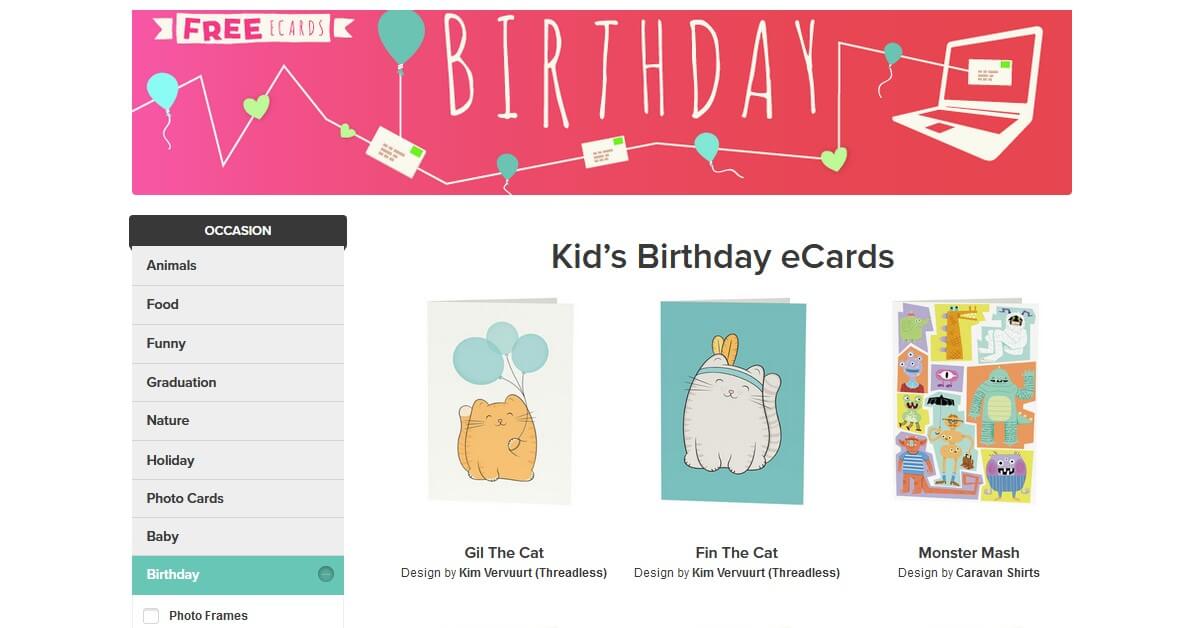
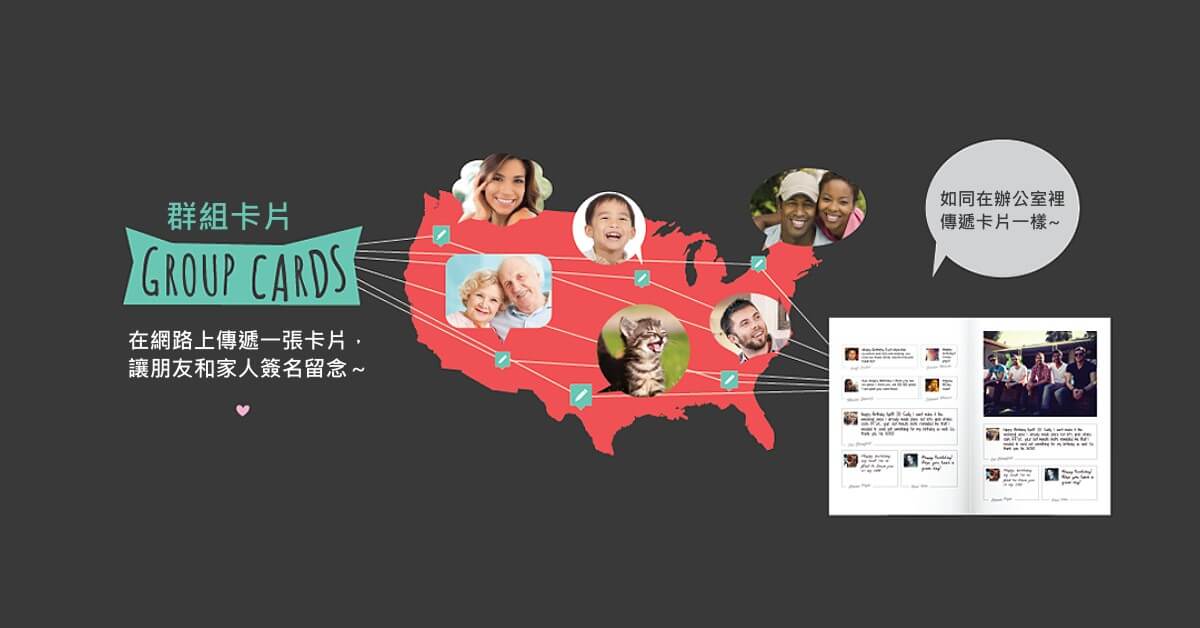
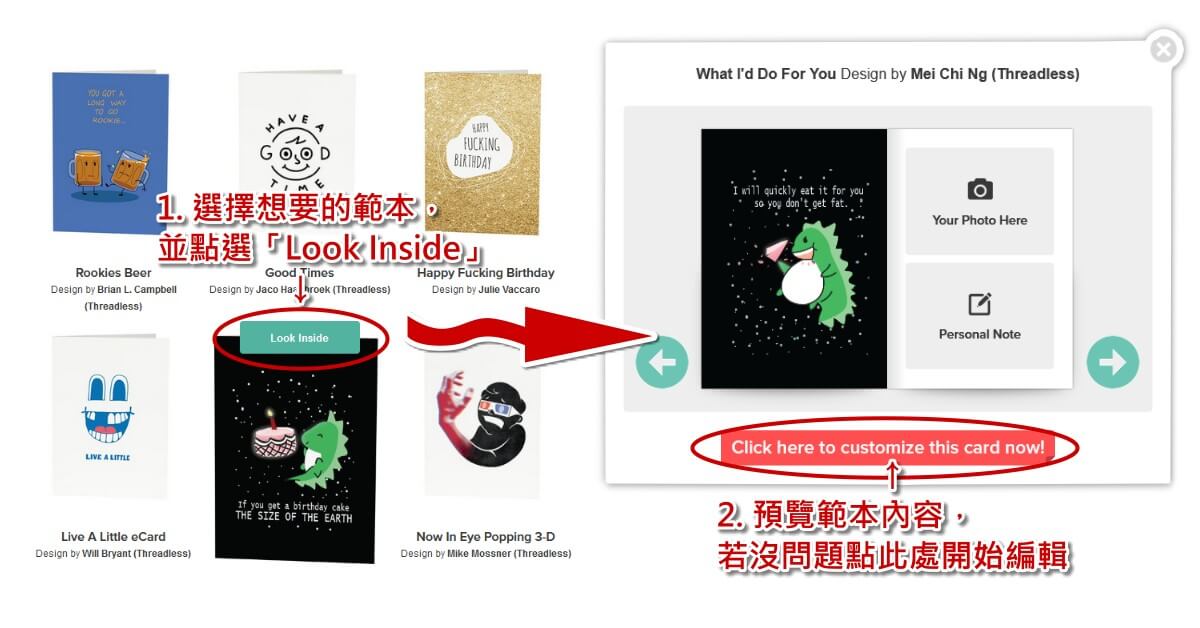

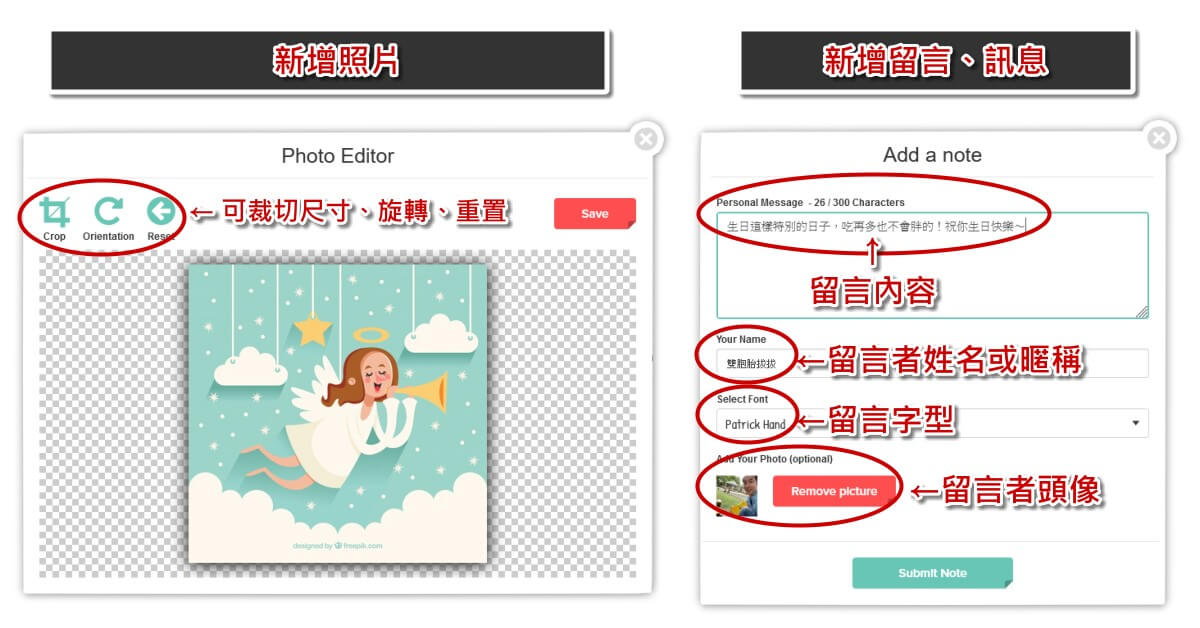
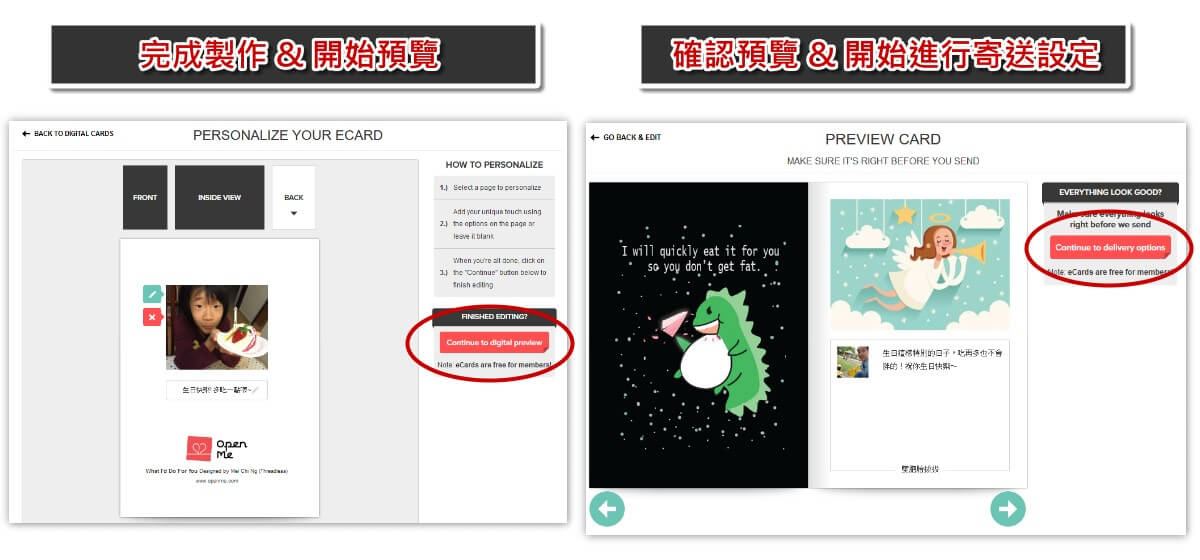
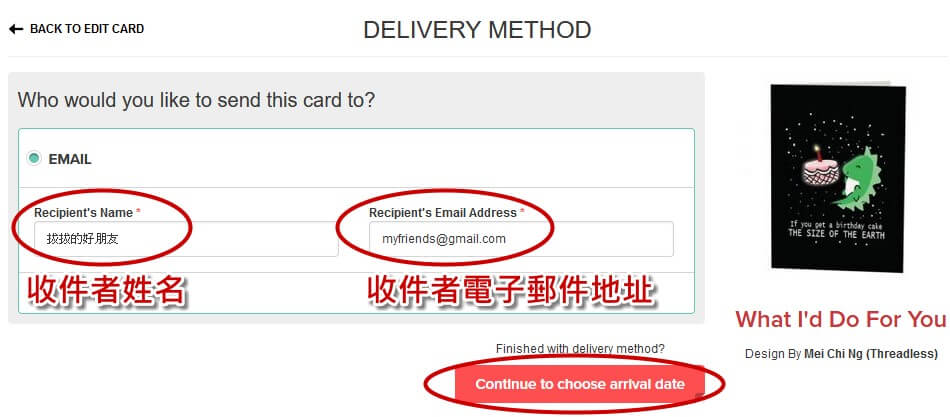
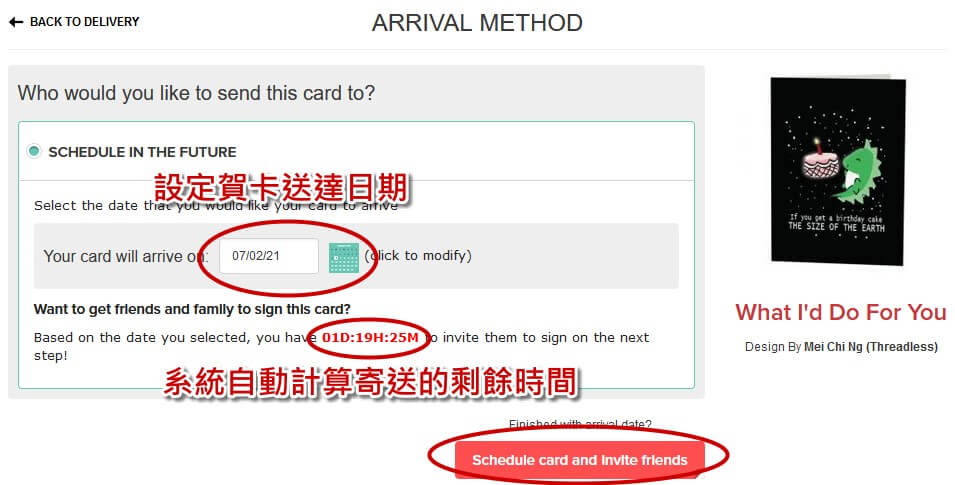
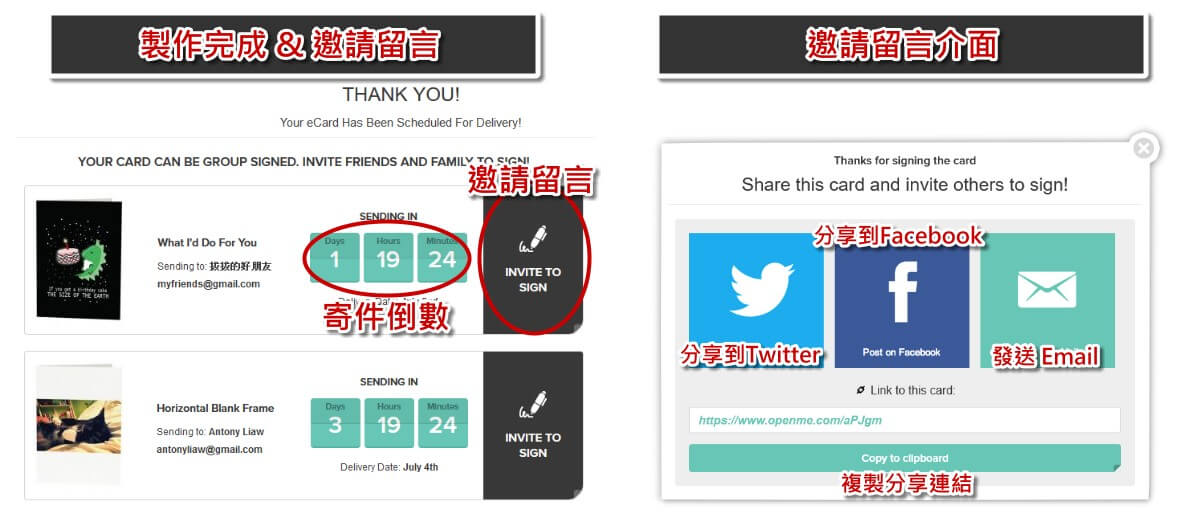
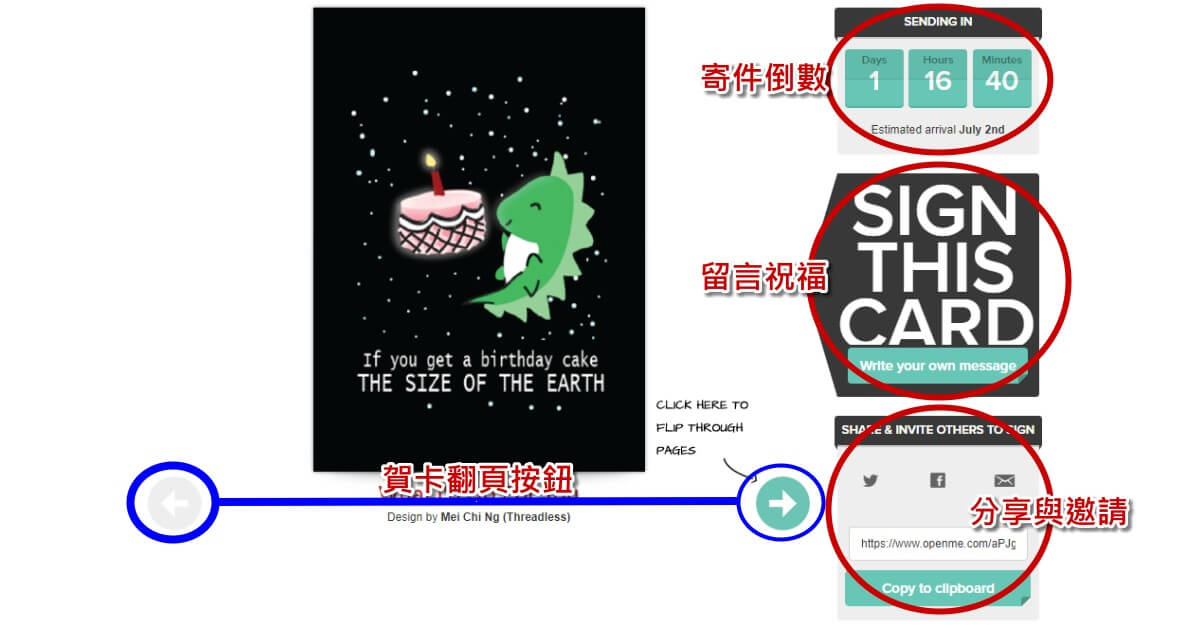
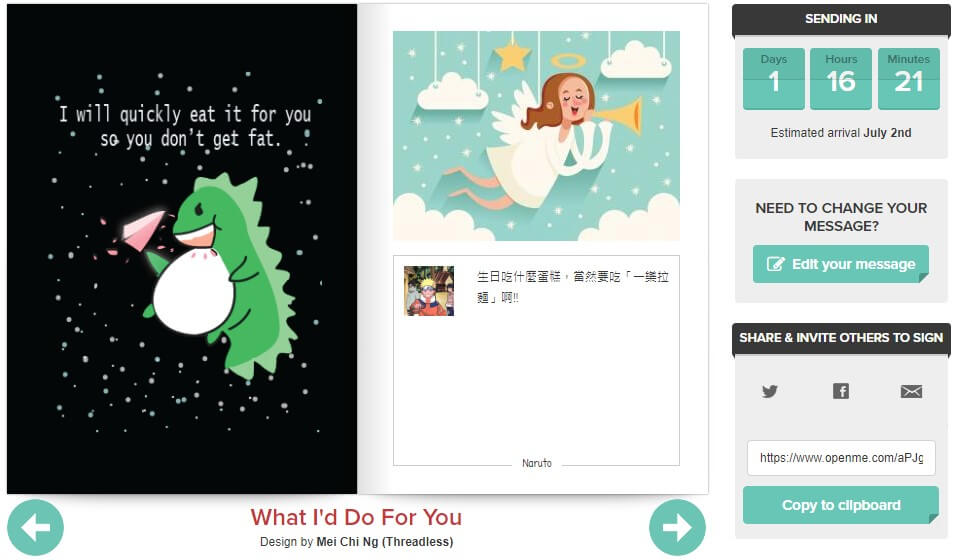
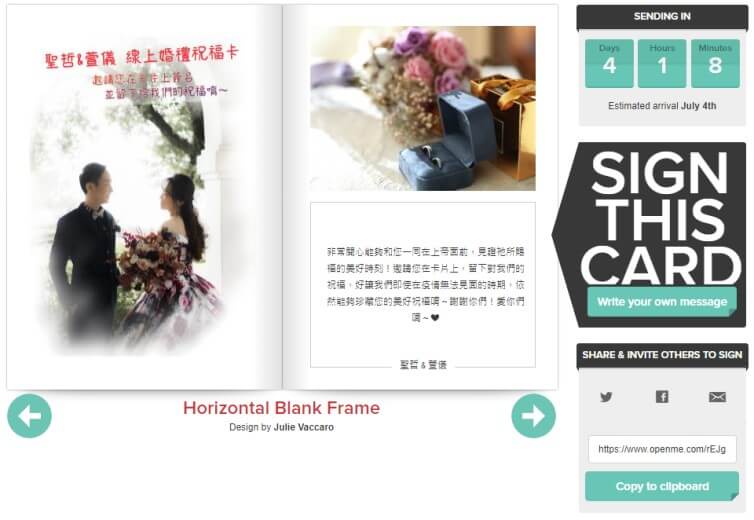
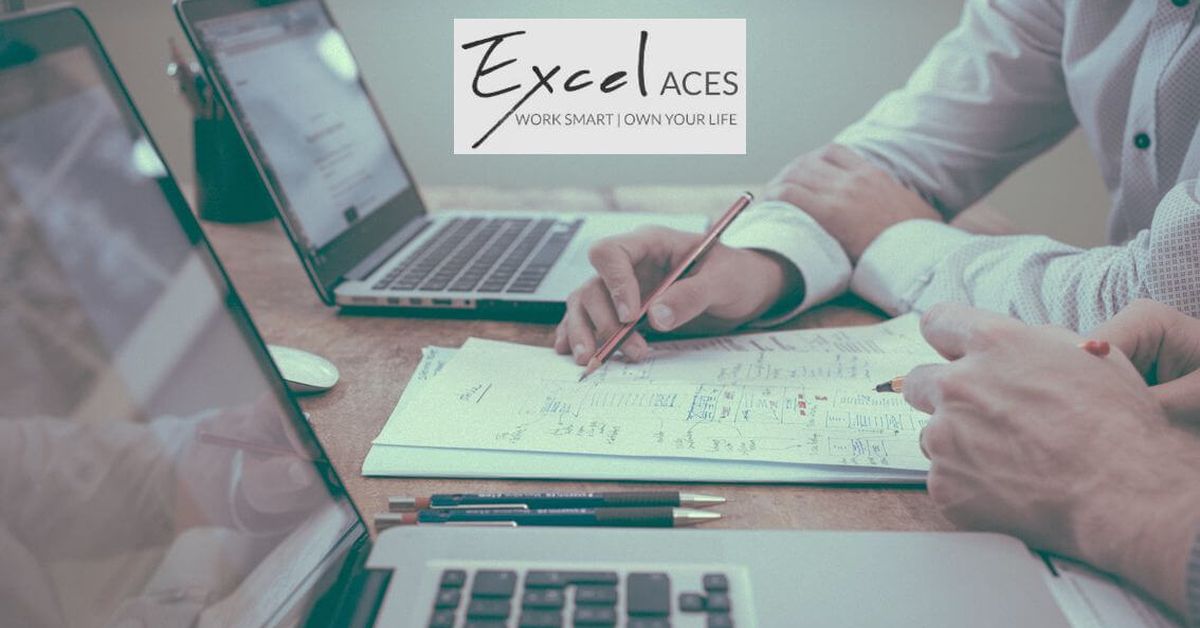



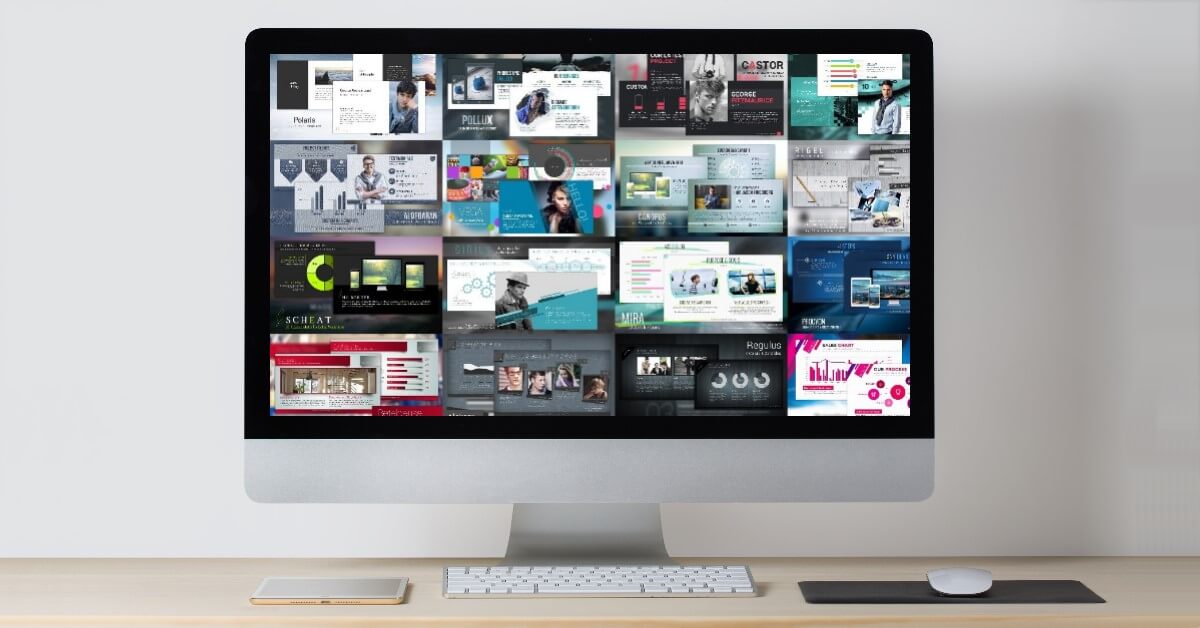

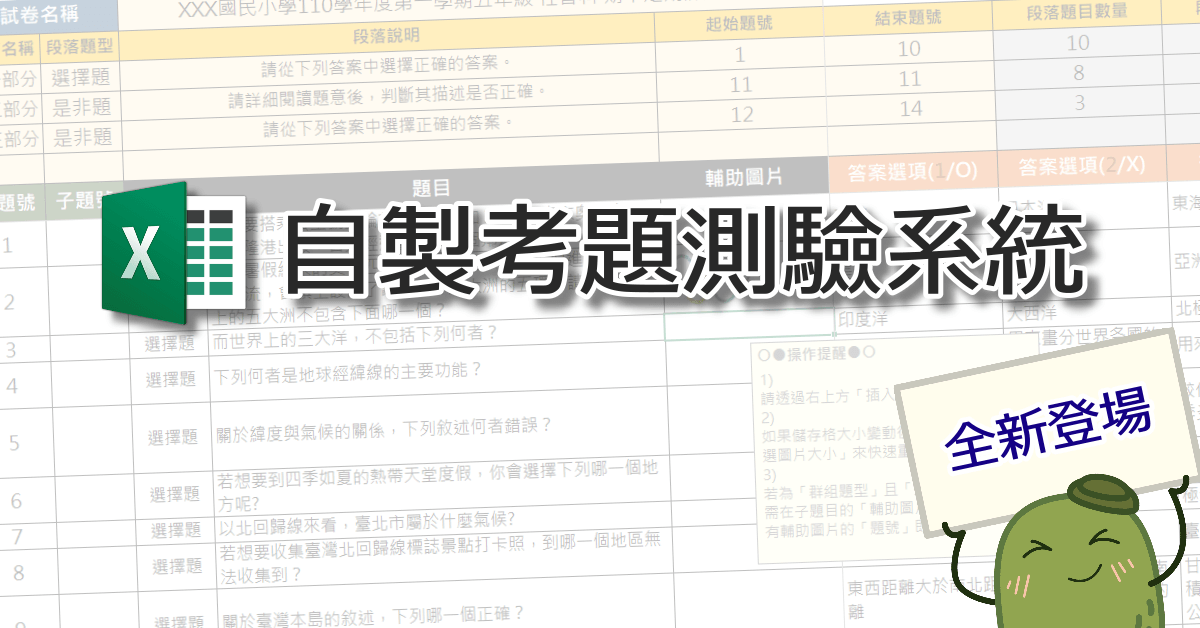

讚👍